Hogyan lehet átnevezni a felhasználó mappát a Windows
Bizonyos esetekben meg akarja változtatni a nevét, a felhasználó személyes mappát. Például, ha a mappa megnevezni cirill, akkor meg kell változtatni a nevét a latin írás helyes működésének néhány játékok, programok. A szokásos módon, hogy ezt nem fog működni.
Ebben a cikkben adok lépésről lépésre, hogyan lehet átnevezni a felhasználó mappát. Miután megváltoztatta a mappa nevét, minden más program fog működni, persze, ha nem hibázni teljesítése közben az utasításokat.

Előkészítése átnevezés
Mielőtt átnevezése felhasználói mappát, két dolgot:
- Először is, miután nevének megváltoztatása a mappát dizájn elvész. Ha szükség van rá, majd mentse el. Ez történik a tulajdonságait az asztalon.
- Másodszor, ha valami nem az utasítások szerint, károsíthatja a Windows és akkor nem fog elindulni. Ezért létrehoz egy visszaállítási pontot.
Hogyan hozzunk létre egy visszaállítási pontot:
Hogyan lehet átnevezni a felhasználó mappa
Hozzon létre egy fiókot, amely rendszergazdai jogosultságokkal. Ez történik a vezérlőpulton kerekítése Records Management szakasz. Ezután jelentkezzen be ebbe a fiókba. Ha az utasítás már elmúlt, akkor el lehet távolítani.
Menj a helyi meghajtó rendszer (az egyik, amelyen a Windows telepítve van), és esik a mappa „Users” vagy „felhasználó offline”. Itt található a felhasználó személyes mappát átnevezni kívánt, és nevezd a szokásos módon - kattintva a jobb egérgombbal.
Tegyük fel, hogy nevezze át a mappát „Victor” a „Viktor”, ahogy a képen.
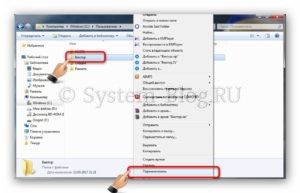
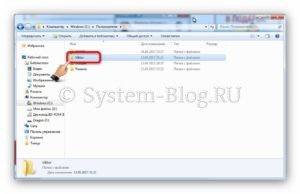
Ha megváltoztatja a nevét, a mappa nem lehetséges, akkor csináld csökkentett módban.
Hogyan lép csökkentett módban:
Hogyan változtassuk meg a registry elérési útvonalát
A mappa neve megtalálható a Windows rendszerleíró adatbázisában. Így, miután a felhasználó átnevezésére mappát sikerült, még mindig változtatni az útvonalat a registry-ben.
Esik bele a mappában HKEY_LOCAL_MACHINE \ SOFTWARE \ Microsoft \ Windows NT \ CurrentVersion \ ProfileList meglátja több szekcióra kezdődő «S-1-5 ...». Nyisd mindegyikük és megtalálja az egyik, amelyben a paraméter «ProfileImagePath» értéket tartalmaz egy felhasználói nevet, hogy Ön átnevezését.
Tehát keresem „ProfileImagePath”, amelynek jelentése „Victor”.

Kattintson duplán a paraméter értékének megváltoztatása, írja be az új felhasználónévvel. De változtatni csak azt a részét az utat, amely a régi nevét. És kattintson az „OK” gombra.
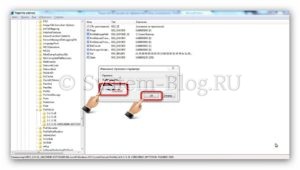
Ennek eredményeként, akkor láthatjuk, hogy a paraméter értéke megváltozott.

Hogyan változtassuk meg a fiók nevét
Ez volt az utolsó lépésre, hogyan lehet átnevezni a felhasználó mappa - meg kell változtatni egy fiókot a rendszerben.
Nyomja meg a Win + R, a megnyíló ablakban levelet netplwiz és kattintson az „OK” gombot. Látni fogja a felhasználók listáját.
Ha az opció nincs engedélyezve, hogy a „Kötelező a felhasználói nevet és a jelszót.” Jelölje ki a fiókot, amit átnevezni a mappát, majd kattintson a „Properties”.
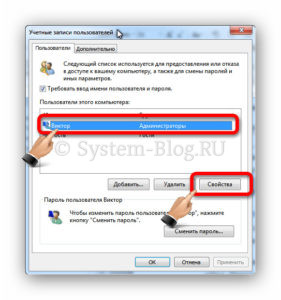
Egy ablak jelenik meg, ahol a változás a mező „User” és „teljes neve”, az új érték a felhasználó mappát. Például, változtassa meg a „Victor”, hogy „Viktor”. Ezután kattintson az „OK” gombot az ablakban, és felfedezik előtt.
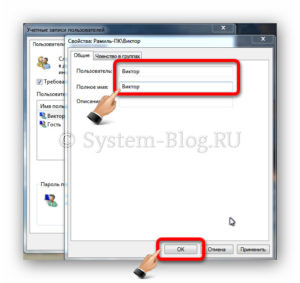
Végül azt is újra kell indítani a számítógépet. Újraindul, és adja meg a fiók, amely átkeresztelték. Ha mindent helyesen, akkor sikeresen betöltve, és minden jól működik, de az alapértelmezett téma nem az egyik, hogy nem használjuk. Ezért írtam az elején, hogy a téma a menteni kívánt. Továbbá, ezen a ponton, akkor távolítsa el a kiegészítő fordulók rendszergazda fiók, amely azért jött létre az elején.